iPhone에서 삭제된 메시지를 복구하는 방법을 알면 실수로 중요한 메시지를 비우거나 지운 후 마음이 바뀌는 경우 큰 차이를 만들 수 있습니다.
iOS 15 에서 메시지를 삭제하면 즉시 복구할 수 있는 방법이 없습니다. 아무리 격렬하게 시도하더라도 실수를 취소하기 위해 장치를 흔들 수는 없습니다. "삭제 취소" 옵션에 대한 설정 앱을 탐색하거나 삭제된 사진에서 할 수 있는 것처럼 "보류 폴더"에서 대기 중인 텍스트를 찾을 수도 없습니다.
대신 메시지가 삭제되기 전 시점으로 시간을 거슬러 올라가야 합니다. 그러나 이것은 컴퓨터에서든 더 편리하게는 iCloud에서든 백업을 생성했는지에 따라 달라집니다.
iPhone 13을 사용하든 iOS 15를 실행하는 다른 기기를 사용하든 iPhone에서 삭제된 메시지를 복구하는 방법은 다음과 같습니다. 여기에서 작업을 마치면 iPhone을 TV에 미러링하는 방법을 포함하여 다른 편리한 iPhone 팁을 확인하십시오 .
iPhone에서 삭제된 메시지를 복구하는 방법: iCloud를 사용하여 백업
iPhone에서 삭제된 메시지를 복구하는 첫 번째 단계는 iCloud를 사용하여 기기를 백업하는 것입니다. 이는 어쨌든 정기적으로 수행해야 하는 작업입니다. 나중에 실수로 텍스트를 삭제하면 텍스트 또는 기타 데이터를 복구할 가능성이 크게 달라질 수 있습니다.
1. iPhone이 Wi-Fi 네트워크에 연결된 상태에서 설정 앱을 실행 하고 이름을 탭합니다 .
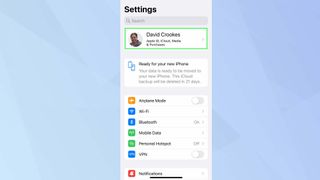
2 . 이제 옵션 목록에서 iCloud를 선택합니다 .
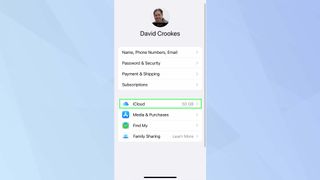
3. 메시지 옆의 토글이 켜져 있는지 확인하는 것이 좋습니다. iCloud 백업 도 탭 해야 합니다 . 이 기능이 이미 켜져 있을 수 있습니다. 이 경우 자동 백업이 이미 생성되고 있습니다. 그렇지 않은 경우 쉽게 수정할 수 있습니다.
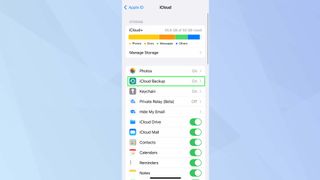
4 . iCloud 백업이 켜져 있는지 확인하십시오 . 방금 켠 경우 지금 백업 을 누릅니다 . iPhone이 한동안 자동으로 백업되지 않은 경우에도 이 작업을 수행해야 합니다. iPhone이 연결되어 있고 잠겨 있고 Wi-Fi 네트워크에 연결된 경우에만 이 작업을 수행합니다.
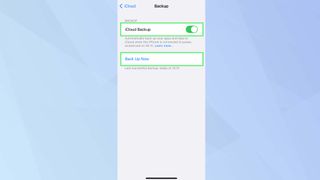
iPhone 백업에서 iPhone의 삭제된 메시지를 복구하는 방법
텍스트를 삭제한 후 다시 가져오려면 마지막 백업이 언제 만들어졌는지 확인해야 합니다. 이를 통해 백업 복원이 어떤 변화를 가져올지 여부를 판단할 수 있습니다. 예를 들어, 메시지를 삭제한 후에 사용 가능한 유일한 백업이 만들어진 경우 다시 가져올 수 없습니다.
1. 이를 염두에 두고 설정 앱을 실행 하고 이름을 탭합니다 . 그런 다음 iCloud 를 탭합니다 .
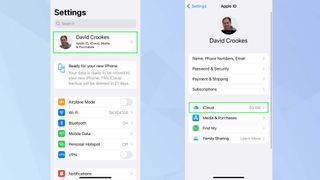
2. 이제 저장소 관리를 누릅니다 (iCloud 백업이 켜져 있지 않으면 텍스트를 성공적으로 복구할 가능성이 훨씬 낮아집니다).
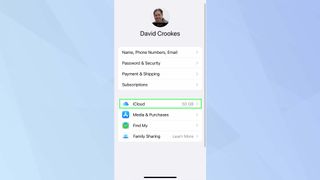
3. iCloud 저장소 화면에서 백업을 누른 다음 검색하려는 메시지가 포함될 것으로 생각되는 백업을 선택합니다 .
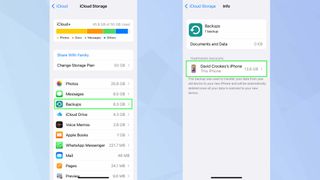
4. 백업에 대한 정보가 표시됩니다. 가장 중요한 정보는 백업이 마지막으로 생성된 시점입니다. 삭제된 메시지가 포함된 것처럼 보이면 다시 가져올 시간입니다.
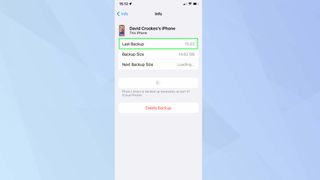
5 . 기본 설정 화면으로 돌아가 일반 을 탭합니다 . 그런 다음 화면 하단으로 스크롤하고 iPhone 전송 또는 재설정을 탭합니다 .
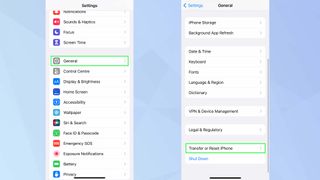
6. 이제 iPhone을 효과적으로 닦아야 합니다. 즉, 모든 콘텐츠 및 설정 지우기를 탭 해야 합니다 .
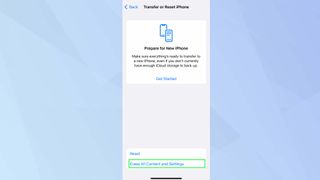
7. iPhone이 종료되고 다시 시작됩니다. 다시 살아나면 설정 프로세스를 진행하고 앱 및 데이터 화면에 도착하면 iCloud 백업에서 복원을 누릅니다 . 이전 프로세스에서 식별한 백업을 선택합니다. 이제 백업된 모든 데이터가 복원됩니다.
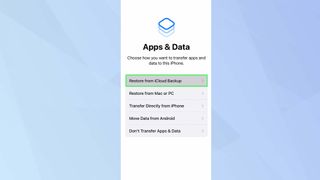
컴퓨터 백업에서 iPhone의 삭제된 메시지를 복구하는 방법
PC의 iTunes 또는 Mac의 Finder를 사용하여 컴퓨터의 iPhone을 백업할 수 있습니다. iPhone을 컴퓨터의 USB 포트에 연결 하고 장치를 선택 해야 합니다 .
그러면 iCloud가 아닌 컴퓨터에 데이터가 저장되어 백업하라는 메시지가 표시됩니다. 예를 들어 Mac에서는 iPhone의 모든 데이터를 이 Mac으로 백업을 클릭한 다음 지금 백업을 클릭하여 프로세스를 진행합니다.
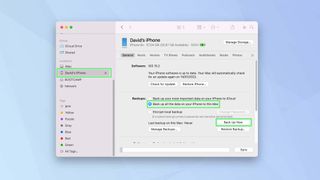
Windows에서는 iTunes를 실행 하고 왼쪽에서 요약을 클릭 해야 합니다 . 그런 다음 백업에서 이 컴퓨터를 선택한 다음 지금 백업을 클릭합니다 .
이제 iPhone에서 삭제된 메시지를 복원하는 방법을 알았습니다. 컴퓨터 없이 잠긴 iPhone을 재설정하는 방법 또는 iPhone 뒷면을 탭하여 앱을 시작하는 방법을 살펴보십시오 . 또한 귀하의 자녀가 iOS 기기를 사용하는 경우 iOS 15.2의 새로운 아동 안전 기능을 사용하는 방법을 확인하고 싶을 수 있습니다 .
